
創作作業ログをつけるのにGoogleドキュメントを使うためのセットアップ
先日、西フロイデさんの「創作のプロセスを可視化する:作業ログをつけてみよう」を拝読して、「今のわたしに必要なのこれだー!」とテンションが上がり「早速やってみます!」との旨を西さんのnoteにもコメントしました。
が、平日全然アウトプットモードにならなくて、今やっとGoogleドキュメントで作業ログのための要件を満たせるかを検証できたところです。
要件定義
わたしが創作作業ログをとるためのニーズと要件は下記のとおり。
(ニーズ1)見た目を整えるのにいちいちマウス操作してるとそっちに気を取られてしまうのでキーボードから手を離さずに済むようにしたい
(要件1)マークダウンで書ける
(要件2)記入時の日付、時間をショートカットキーで挿入できる
(ニーズ2)わたしの「創作」にはインプットもアウトプットも全部含めているので、小説でも絵でも、ドラマやアニメや映画の鑑賞、動画や音楽の視聴なども全部記録できるようにしたい
(要件3)スクショ等の画像貼り付けができる
(要件4)他のドキュメントやWebサイト、SNSの投稿へのリンクを挿入できる
(ニーズ3)わたしの創作に関わる端末すべて(PC、iPad、iPhone)からアクセスできて、ログの更新ができるようにしたい
(要件5)PCだけでなくiPadやiPhoneでも、作業するたびにログの更新ができる
Googleドキュメントにマークダウン有効化の機能が追加されたのを先月ぐらいに知ったところだったので、要件1は満たせるとわかっていました。
仕事でも使っているので、要件3や要件4の画像やリンクの貼り付けが可能なこともわかっていたし、iPhoneとiPadにもGoogleドキュメントアプリがあって、移動中にプロットや本文を書くときに利用しているので要件5も大丈夫、と確信していました。
要件2についても、会社の仕事でスプレッドシートを使うときに日付や時間の入力に使うショートカットキーが使えればいけるな、と思っていたのですが、いざドキュメントを立ち上げてショートカットキーを押しても何も起こりません。
おや? もしや?
ChatGPT4oに聞いてみたら
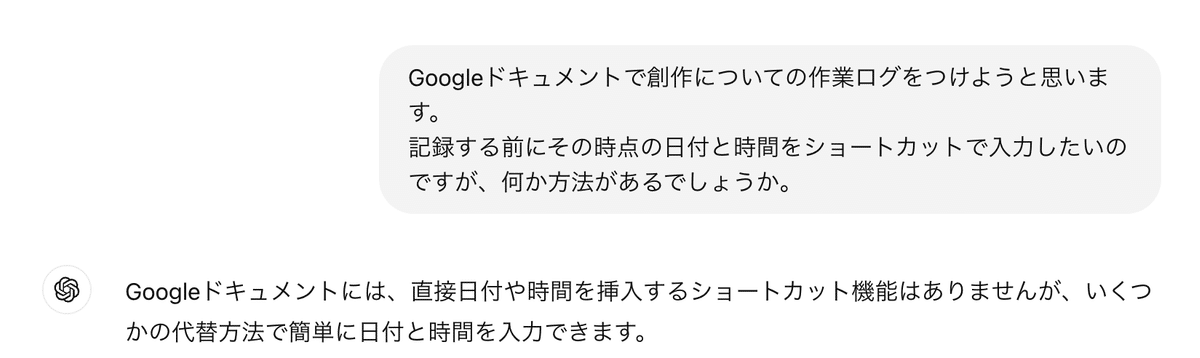
ショートカット機能持たへんか〜、そっか〜〜〜、ないならしゃあないな〜
タイムスタンプが最優先なら、テキストエディタを使うのが一番です。vscode使うか? とちょっと思いました。仕事でも使ってるし。
でも、個人的には要件5の「PCだけでなくiPadやiPhoneでも、作業するたびにログの更新ができる」が最優先です。次点でマークダウン入力。
一応ChatGPT4oに相談して回避策も検討してみましたが、どの端末でも更新する、という条件ではあまりうまくいきません。
しゃーなし。
日付・時間の入力については、下記でよしとすることにしました。
PC→日付はマークダウンで見出し3に指定し「@」入力で日付のスマートチップを挿入、時間は「hh:mm」の形式で手入力しつつマークダウンで見出し4に指定
iPad・iPhone→モバイルアプリ版では日付のスマートチップ挿入不可、マークダウンは箇条書きぐらいしか反映されないのでとりあえず入力しといてPCからアクセスしたときに必要そうなら整形する
なお、Googleドキュメントでマークダウンを有効にするには
①メニュー > ツール > 設定 の順に開く
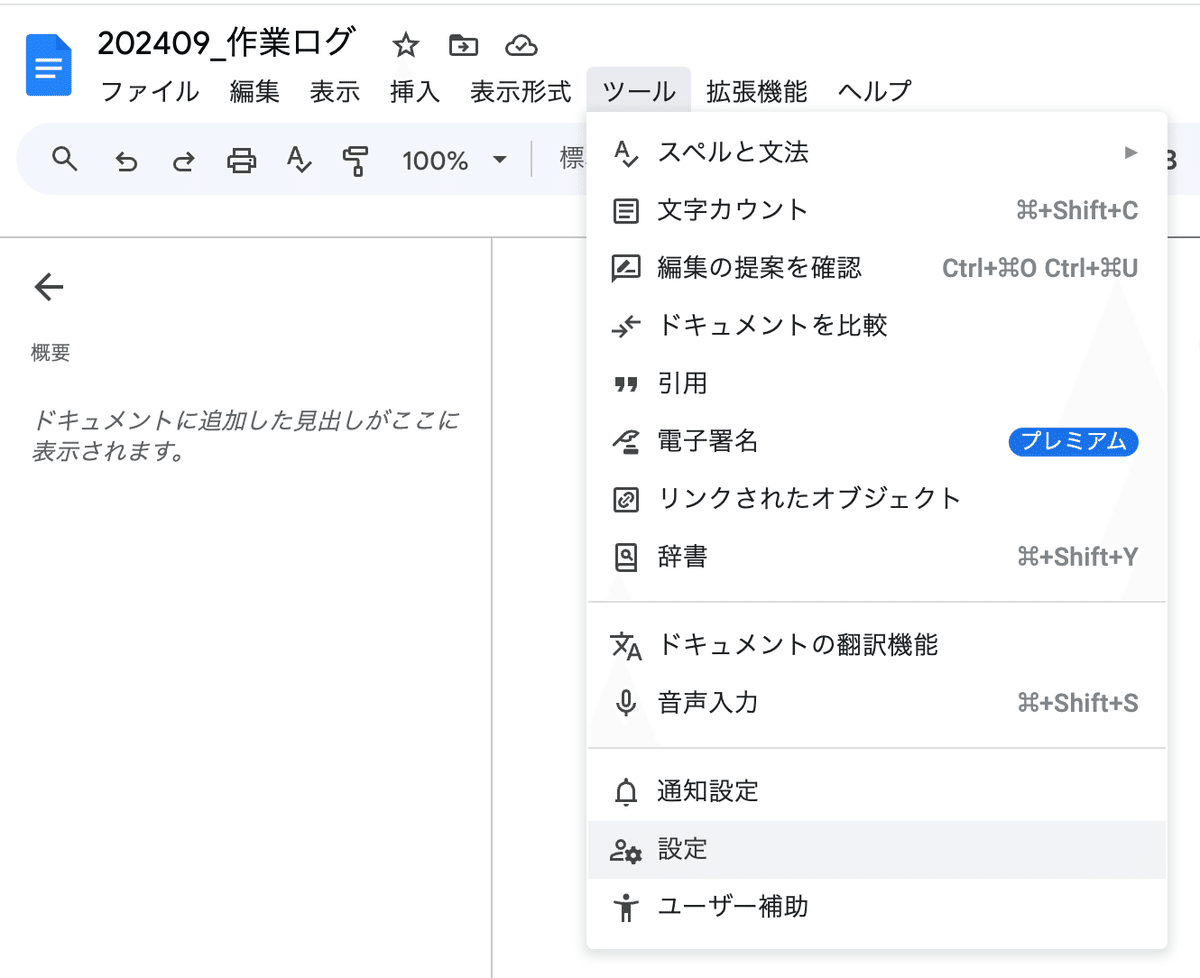
②設定の「全般」タブに「マークダウンを有効にする」があるので、それにチェックを入れる
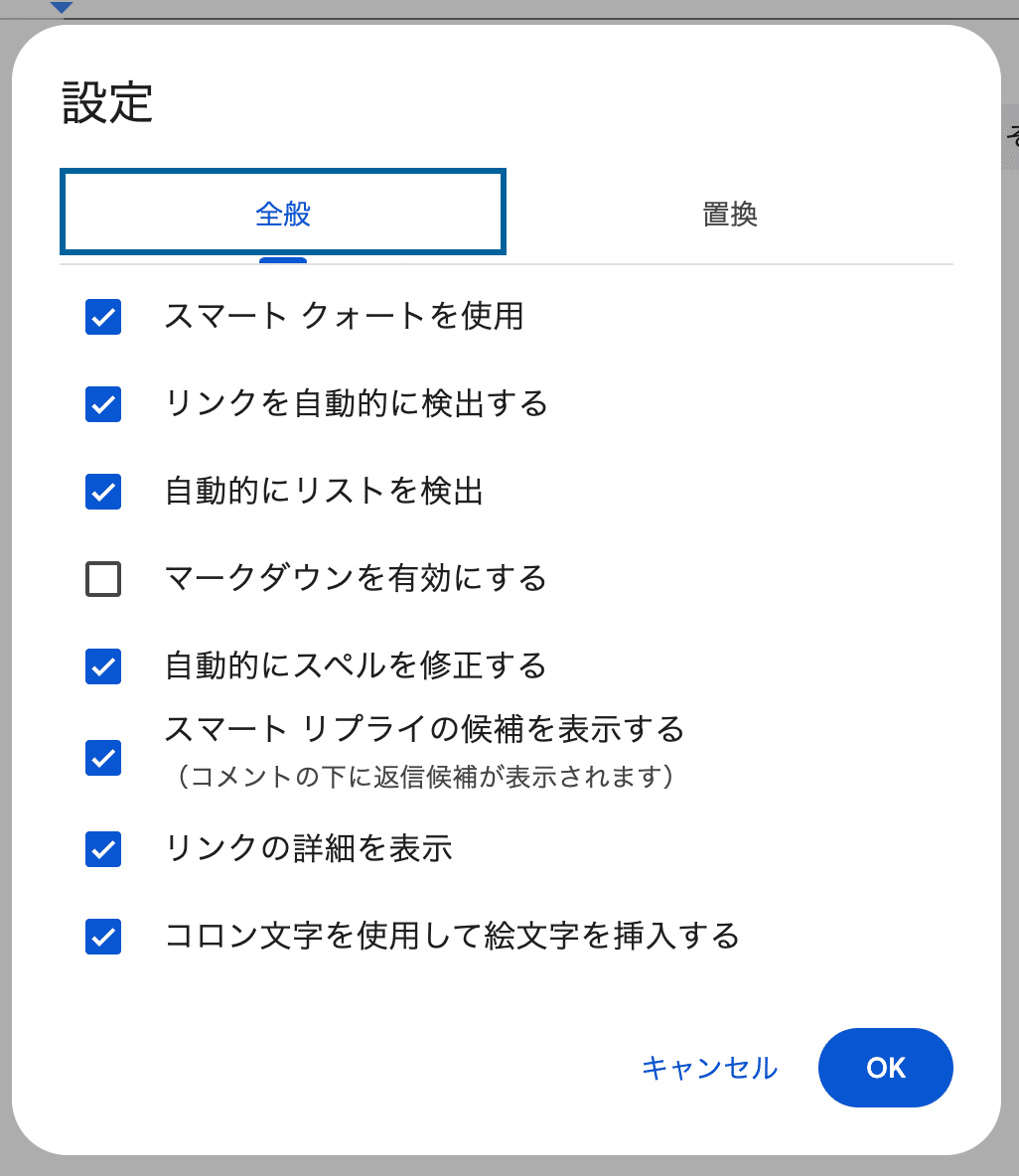
これだけです。
あとはマークダウン記法に則って入力できます。
見出しは「#」の数で設定できます。
強調(Bold)は「**」で囲む、イタリックは「*」で囲む、打ち消し線は「~~」で囲む、リンクは[リンクテキスト](URL)の形式で入力してスペースまたは改行するとリンク貼付状態になります。
あと便利なのはNotionと同じように「[]」と打ったあとに半角スペースを入れるとチェックボックスが入力されることですね。作業ログでは使わないかもだけど。
絵文字の入力も「:」と打つと絵文字パレットが出てくるのでそこから選んだり、文字列入力でも出せます。 Slackみたいに英語でも日本語でも入力できればいいんですが、試してみたらGoogle Docsでは日本語のみのようです。どの言葉で登録されてるか覚えないと使えないなぁ。
残念ながら、表やコードブロックは対応してないみたいです。コードスパンは使えるのに。ちぇ。
使ってみる
このnoteを書く時に、使うイメージをつかんでみようとさっそくドキュメント作成してみました。
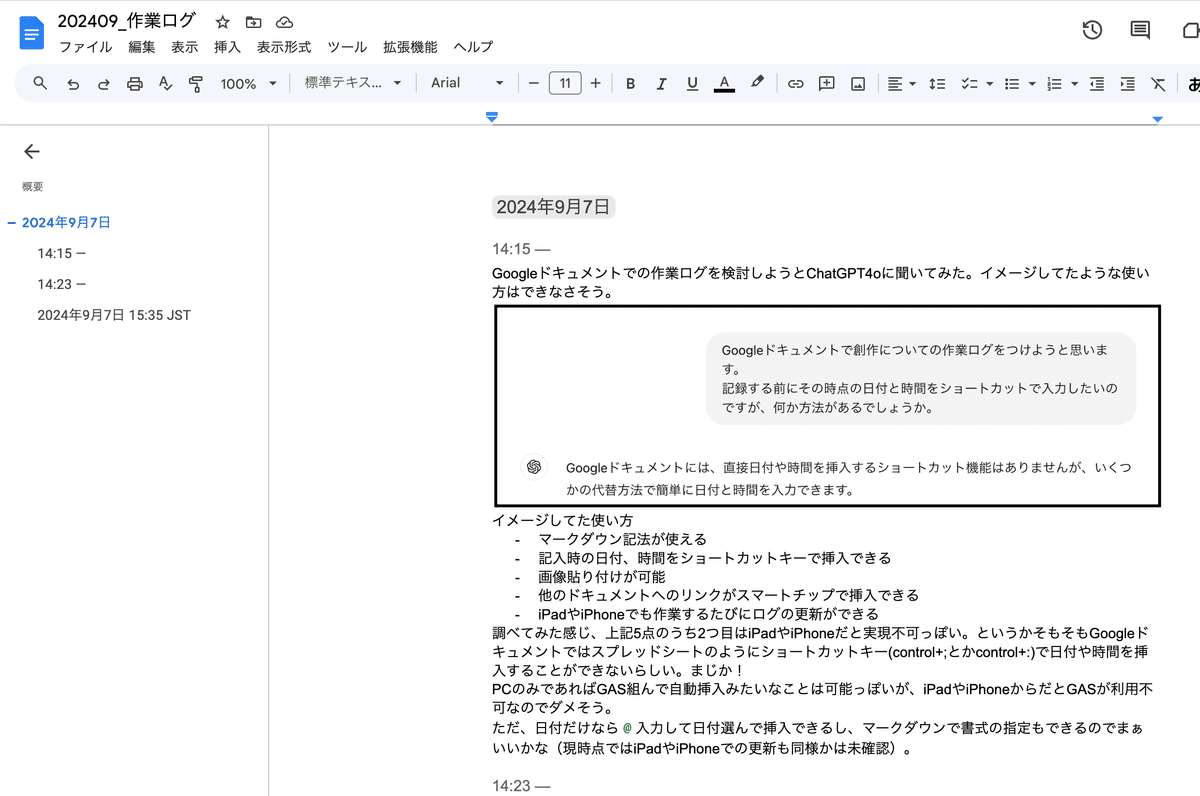
まず、いったん1ヶ月ごとにファイルを作成してみることにしました。
GoogleDocsはドキュメント内でも検索が使えるので、1ヶ月分くらいならいけるかなと考えてのことです。
それから、1ヶ月ごとにファイルが増えた場合も、Googleフォルダの検索でファイル内の用語で検索すれば任意の文字列が含まれたファイルを探し当てることができます。
なので、もし1ヶ月分記載しているうちに「これはちょっと多すぎるな」と思ったら、半月単位とか、1週間ごとでもいいかもしれません。
逆に3ヶ月単位でもいいかもしれないですね。記録する内容次第だとは思うので、試してみたいと思います。
あと、左側に見出し単位で目次のように表示されている「概要」は表示しておくことを強くお勧めします。
クリックしたら該当の見出し箇所に飛べるし、その見出しの箇所へのリンクを別のドキュメントに貼り付けたり、共有相手にその見出し箇所のリンクを送ることもできます。
表示の方法は、「メニュー > 表示 > 概要を表示にチェック」です(スクショで表示されてるショートカットキーはMacのものです)。
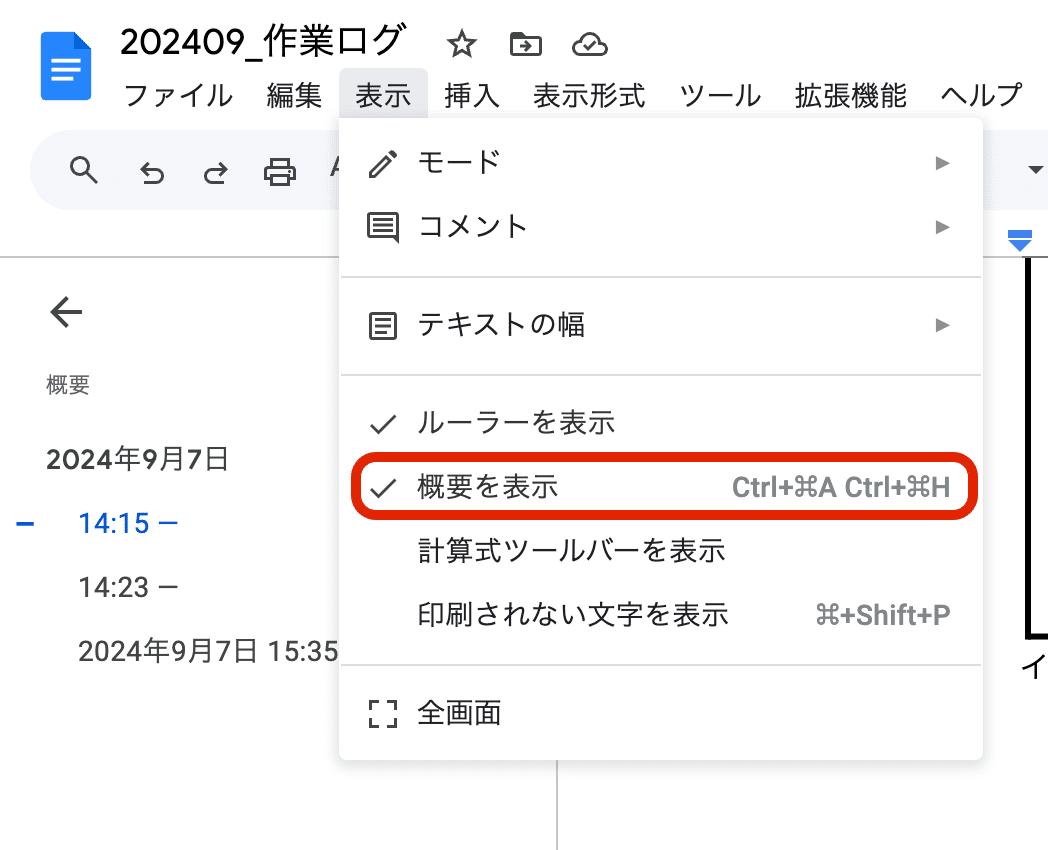
また、上記概要は「2024年9月7日」は「見出し3」のサイズで「@」を入力した後に日付を入力してスマートチップ挿入した日付、「14:15 ---」「14:23 ---」は「見出し4」のサイズで指定し手入力した時間、「2024年9月7日 15:35」は「見出し4」のサイズで指定し「@」を入力後に日付と時間を入力してスマートチップ挿入した日時になっています。
スマートチップで挿入すると、普通に入力した文字と見た目が異なるのでちょっと見やすい感じがします。
これはGoogleサービスのほかファイルのURLを貼り付けたときもスマートチップでの表示にできるので、今のところ気にいって使っています。
あと、今やってみて気づいたんですが、スクリーンショットを撮るとMacでは撮ったあと数秒間画面右下にスクショのサムネイルっぽい画像が出てるんですが、それをドラッグしてGoogle Docs上にドロップするとそのまま画像貼り付けができました。初めて知った。めっちゃ便利〜。
仕事でも手順書とか作るときにスクショ撮って貼り付けたりするので、これは捗るな、と嬉しくなりました。
iPadとMacもSidecarを使って板タブ化することができたはずだし、スクショ撮りやすくなるしiPadにかがみこんで作業してると首痛める問題解消できるはず、と思って検索したら、noteで詳しく書いて下さっている方がいらっしゃいました。ありがたい!
これちょっとやってみようと思います。ログとるのも捗りそう〜!
ということで、創作作業ログをGoogle Docs(ドキュメント)でとってみることにしたのでセットアップしてみた、でした!
いいなと思ったら応援しよう!

